Kuidas Androidi rakenduse tellimusest loobuda
Mida teada
- Puudutage Google Play pood > Profiil > Maksed ja tellimused > Tellimused > Tühista tellimus.
- Vaadake oma tellimusi puudutades Google Play pood > Profiil > Maksed ja tellimused > Tellimused.
- Tellimused on kasulik viis lisafunktsioonide hankimiseks kuutasu eest eeldusel, et te ei kuluta liiga palju.
See artikkel õpetab teile, kuidas Androidi rakenduse tellimustest loobuda ja automaatset uuendamist välja lülitada.
Kuidas rakenduse tellimust tühistada?
Kui olete oma Android-telefonis rakenduse tellinud, on kasulik teada, kuidas tellimusest loobuda, kui olete meelt muutnud või soovite lihtsalt tellimuse mõneks ajaks peatada. Siin on, kuidas seda oma Android-telefoni kaudu teha.
Puudutage oma Android-telefonis Google Play pood.
Puudutage oma Google'i konto profiilipilti.
-
Puudutage Maksed ja tellimused.

Puudutage Tellimused.
Puudutage aktiivset tellimust, mille soovite tühistada.
-
Puudutage tühistada tellimus.

-
Puudutage tellimise põhjust.
Sa võid valida Keeldu vastamisest mitte seletada.
Puudutage Jätka.
-
Puudutage Tühista tellimus rakenduse tellimusest loobumiseks.

Kui teie tellimuse täitmiseks on veel päevi või nädalaid, saate tellimust siiski kasutada, kuni aeg on möödas. Tühistamine ei eemalda tellimust kohe. See lihtsalt takistab selle uuendamist.
Kuidas hallata tellimusi Androidis?
Kui eelistate oma Androidi rakenduste tellimustel silma peal hoida, on võimalik vaadata ka seadistatud tellimusi. Siin on koht, kust otsida.
Puudutage oma Android-telefonis Google Play pood.
Puudutage oma Google'i konto profiilipilti.
-
Puudutage Maksed ja tellimused.

-
Puudutage Tellimused.
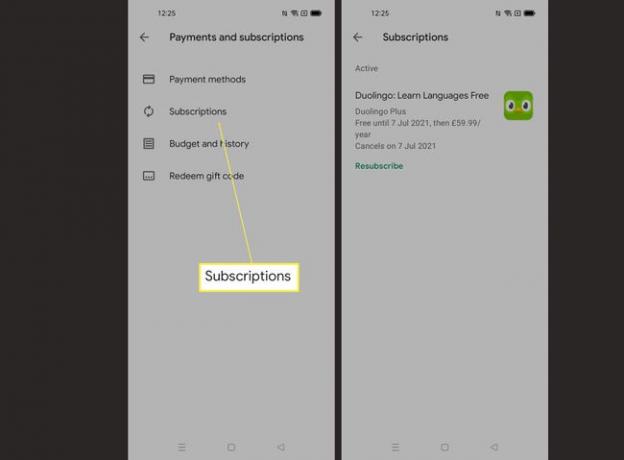
Vaadake siin oma aktiivseid ja aegunud tellimusi.
Kuidas Google Appsi tellimusest loobuda?
Google'i rakendused viitavad Google'i loodud rakendustele ja hõlmavad Gmaili, Google'i dokumendid, Google'i arvutustabelid, Google'i esitlused, Google'i kalender, Google Drive, Google Meet ja mõned muud Google'i tooted. Ükski neist ei nõua kasutamiseks tellimust, seega ei peaks kunagi olema vajadust ka nende tellimustest loobuda.
Kui teie tellimuste loend sisaldab sarnase nimega rakendust, kontrollige, kas see on ehtne artikkel, mitte pahatahtlik rakendus, mis teeskleb midagi ametlikult Google'ilt.
Miks peaksin rakenduse tellima või tellimusest loobuma?
Kuigi paljud Androidi rakendused on tasuta kasutamiseks, pakuvad mõned tellimusteenuseid. Kui kasutate rakendust piisavalt, on mitu põhjust, miks tasub nendega registreeruda. Siin on ülevaade, miks.
- Lisafunktsioonid. Rakenduse tellimine võib anda teile lisafunktsioone, näiteks uusi mängurežiime või viise andmete salvestamiseks. Tasub kontrollida, kas need funktsioonid on teile kasulikud.
- Teistsugune viis millegi jaoks registreerumiseks. Kui vaatate regulaarselt voogesituse sisu, saate registreeruda Google Play poe kaudu, et maksta selle kaudu, mitte muudel viisidel. Nii võib see mugavam olla.
- Vastutus. Treeningurakendused pakuvad sageli tellimusteenuseid, nii et pretendeerite oma treeningute omandiõigusele ja tunnete suuremat kohustust osaleda, kui see maksab teile iga kuu raha.
KKK
-
Kuidas iPhone'is rakenduse tellimust tühistada?
Tellimuse tühistamiseks iPhone'is avage rakendus Seaded ja puudutage oma Apple ID-d, seejärel puudutage Tellimused Tellimuste seadete avamiseks. Puudutage tellimust, mille soovite tühistada, ja seejärel puudutage valikut Tühista tellimus. Teise võimalusena avage rakendus App Store ja puudutage oma profiilipilt > Tellimused.
-
Kuidas tühistada iTunes'i rakenduse tellimus?
Kui kasutate Maci, milles töötab MacOS Mojave (10.14) või vanemat versiooni, või iTunes 12-ga arvutit, saate iTunesi kaudu tellimuse tühistada. Avage iTunes ja valige Konto > Kuva Minu konto ja logige sisse oma Apple ID ja parooliga. Minema Seaded > Tellimused ja klõpsake Halda. Otsige üles tellimus, mille soovite tühistada, ja valige see Muuda > Tühista tellimus. (Maci kasutajad, kellel on MacOS Catalina ja uuemad, pääsevad oma kontole ja tellimustele juurde rakenduse Muusika kaudu.)
